联想主板如何用u盘装系统(联想主板怎么用u盘装系统)
发布时间:2023-08-09 14:55:16
联想主板如何用u盘装系统?在当今科技发展迅猛的时代,电脑已经成为人们生活中不可或缺的工具。而装系统是使用电脑的第一步,因此,越来越多的用户开始选择使用U盘来安装操作系统。对于使用联想主板的用户来说,了解如何使用U盘来装系统是非常重要的。本文将为大家介绍联想主板怎么用u盘装系统的方法和步骤。

联想主板如何用u盘装系统
一、制作u盘启动盘
1、打开百度,搜索【电脑店】,认准官网点击进入。切换到【下载中心】,点击【立即下载】,下载电脑店制作工具。
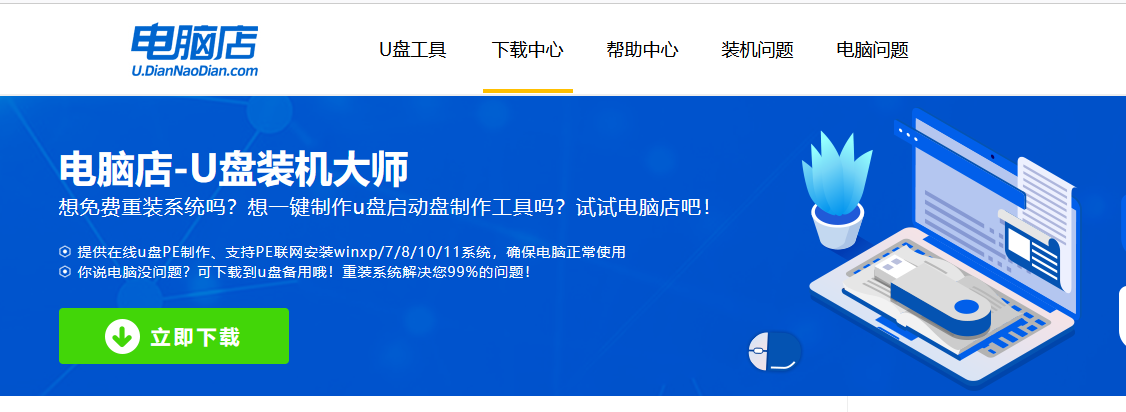
2、下载好电脑店u盘启动盘制作工具后,解压并打开。
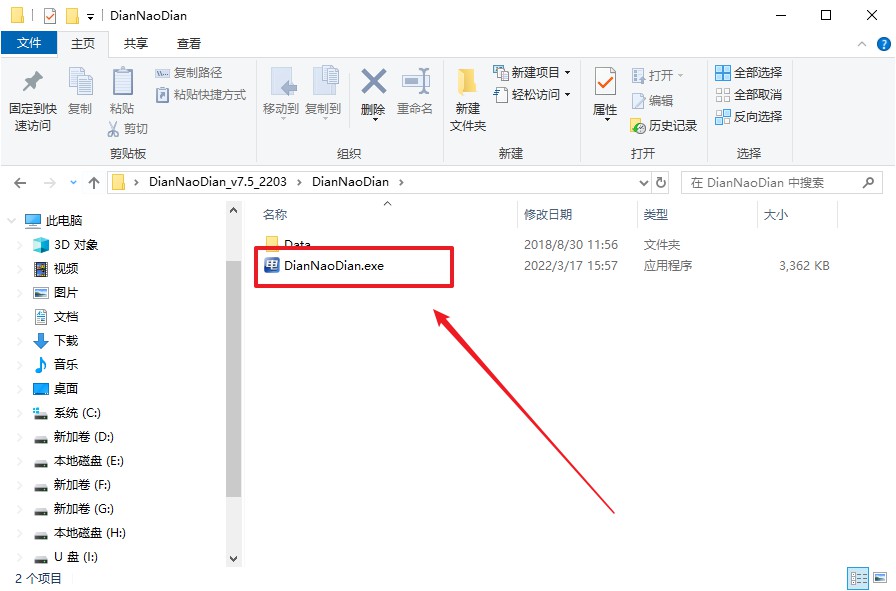
3、默认设置,点击【全新制作】。
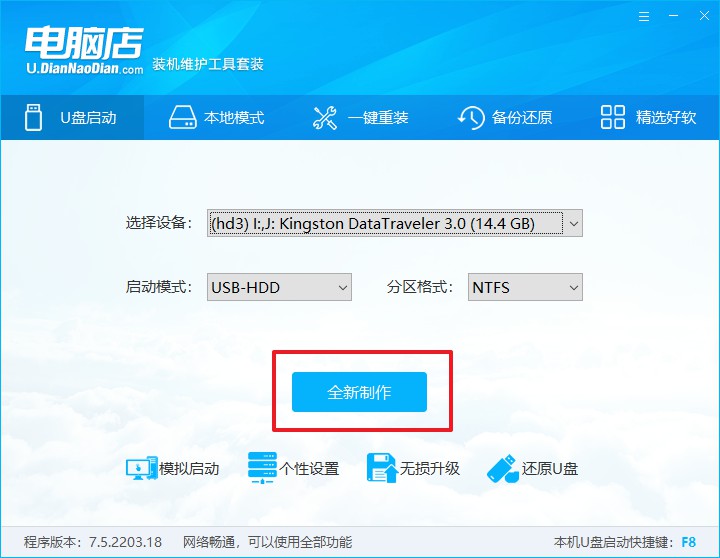
4、等待制作,完成后会有提示框提示。
二、设置u盘启动
1、在电脑店首页即可查询u盘启动快捷键,主要用于设置进入BIOS的启动项设置界面。
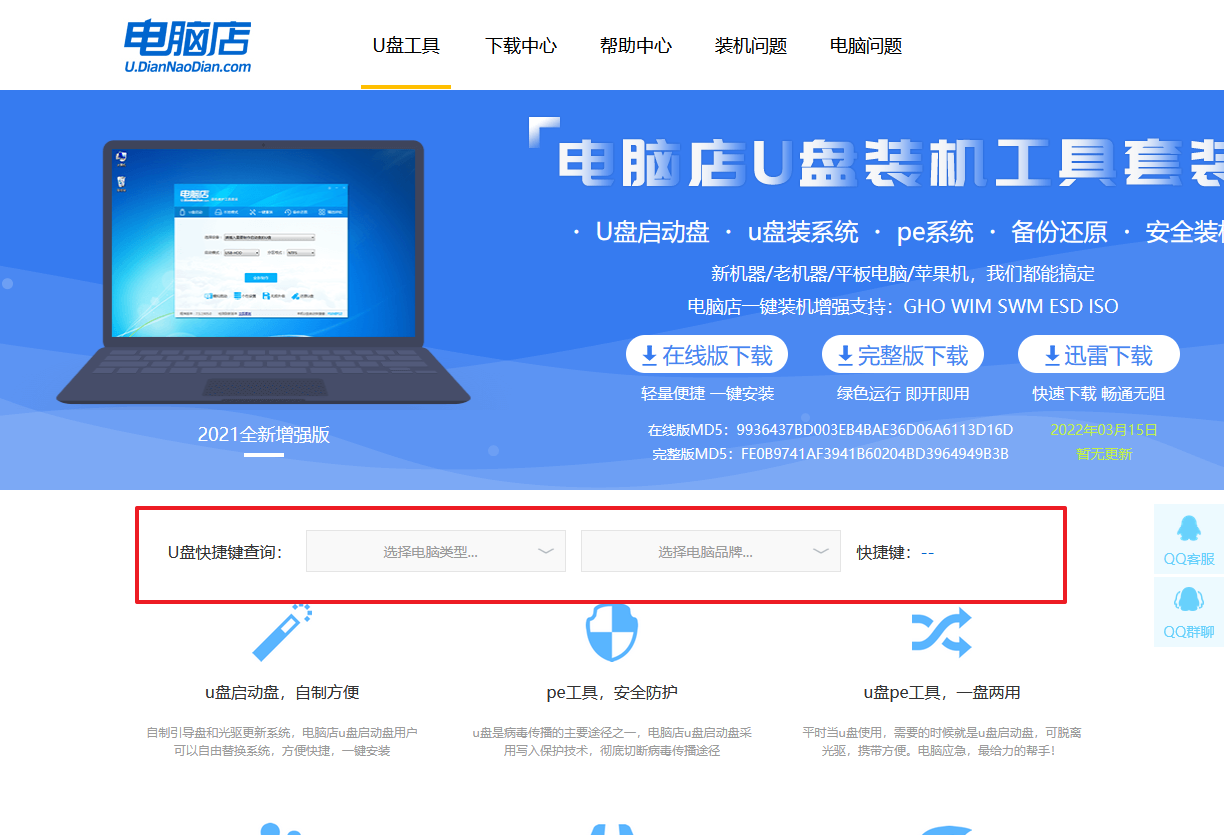
2、u盘启动可直接使用启动快捷键,插入u盘启动盘后开机,不停按下快捷键,即可进入选择界面。
3、在窗口中,移动光标选择u盘启动为第一启动项,之后按F10键保存并且重启电脑即可。
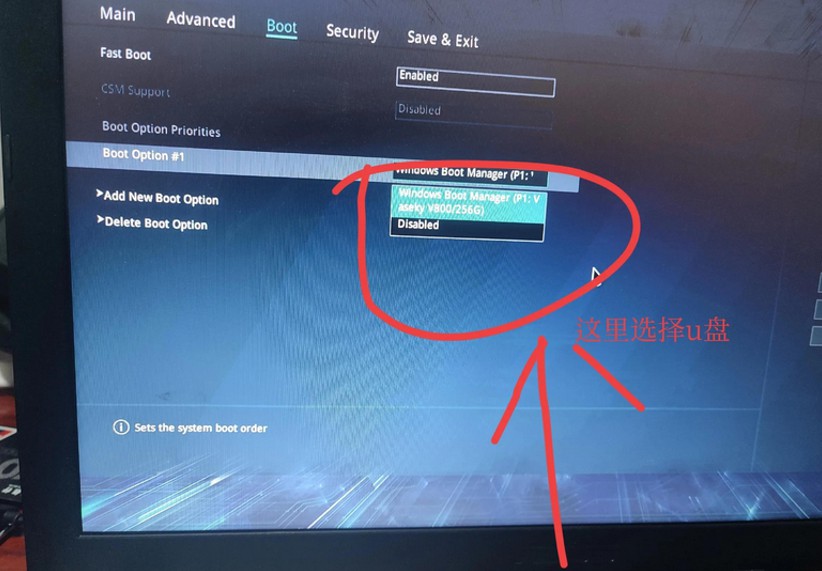
4、接着电脑会自动重启,进入到电脑店winpe主菜单,选择第一个选项回车即可。
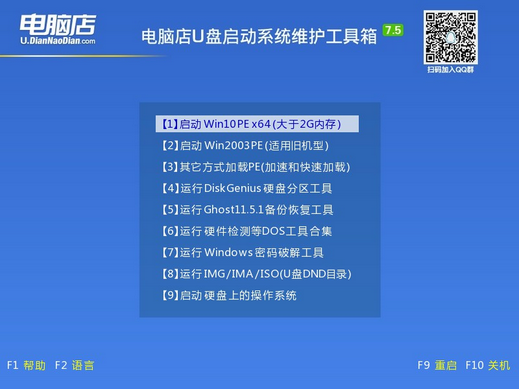
三、u盘装系统
1、进入winpe系统后,打开装机工具。
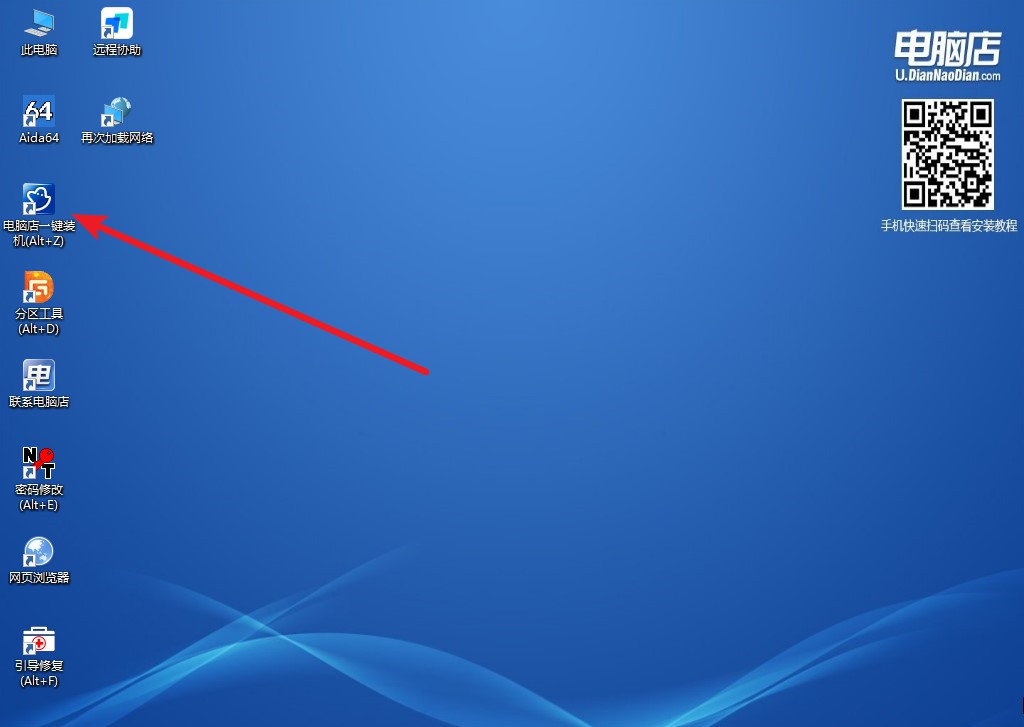
2、点击【打开】选择已下载的镜像系统,注意勾选安装盘符,最后点击【执行】即可开始下一步。
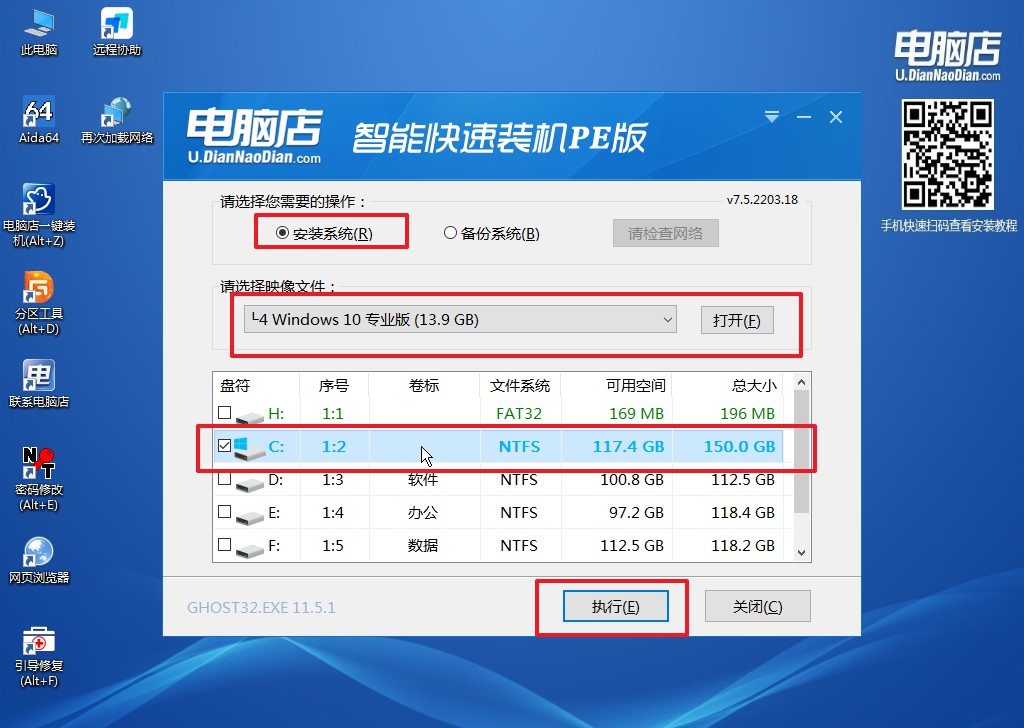
3、在还原窗口中,默认设置点击【是】。接着勾选【完成后重启】,等待安装即可。
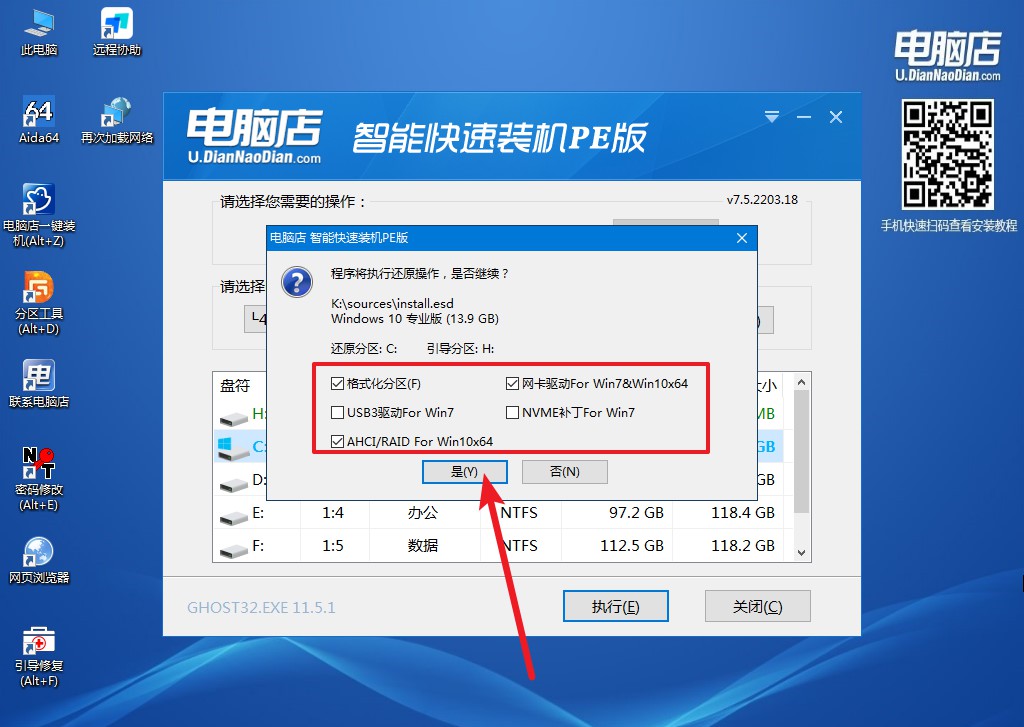
4、等待安装完成,重启后即可进入win10系统。
以上就是联想主板如何用u盘装系统的教程了。总之,使用U盘来装系统是一种快速、方便且可靠的方法,尤其对于联想主板的用户来说。通过本文所介绍的步骤和方法,相信大家已经掌握了如何使用U盘来装系统的技巧。希望这些内容能够帮助到大家,使大家能够更加轻松地完成系统安装,享受到电脑带来的便利和乐趣。如果在操作过程中遇到任何问题,建议及时寻求专业人士的帮助,以确保操作的安全和顺利进行。

